Petunjuk Pengguna Keynote untuk iPad
- Selamat datang
-
- Pendahuluan Keynote
- Pendahuluan gambar, bagan, dan objek lainnya
- Membuat presentasi pertama Anda
- Membuka presentasi
- Menyimpan dan menamai presentasi
- Menemukan presentasi
- Mencetak presentasi
- Menyalin teks dan objek antara app
- Gerakan layar sentuh dasar
- Menggunakan Apple Pencil dengan Keynote
- Membuat presentasi menggunakan VoiceOver
-
- Menampilkan di iPad Anda
- Menyajikan di layar yang terpisah
- Mempresentasikan di iPad melalui internet
- Menggunakan remote
- Memutar pertunjukan slide dengan beberapa penyaji
- Presentasi yang diputar otomatis atau interaktif
- Menambahkan dan melihat catatan penyaji
- Berlatih di perangkat Anda
- Memutar presentasi yang direkam
-
- Mengirim presentasi
- Pendahuluan kolaborasi
- Mengundang orang lain untuk berkolaborasi
- Berkolaborasi pada presentasi bersama
- Mengubah pengaturan presentasi bersama
- Berhenti berbagi presentasi
- Folder bersama dan kolaborasi
- Menggunakan Box untuk berkolaborasi
- Membuat animasi GIF
- Memposting presentasi Anda dalam blog
- Hak Cipta
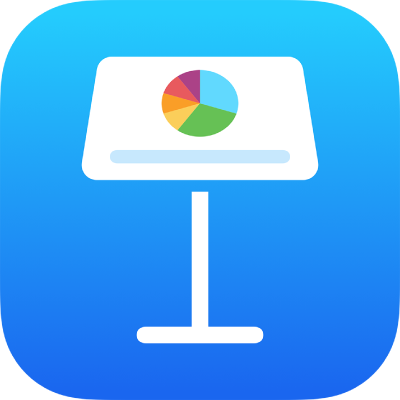
Memformat teks ke dalam kolom di Keynote di iPad
Anda dapat memformat teks dalam kotak teks menjadi dua atau beberapa kolom di mana teks mengalir secara otomatis dari satu kolom ke kolom berikutnya.
Memformat kolom teks
Ketuk bentuk atau kotak teks, atau pilih teks.
Ketuk
 , lalu ketuk Teks.
, lalu ketuk Teks.Ketuk Kolom, lalu lakukan salah satu hal berikut:
Mengubah jumlah kolom: Ketuk
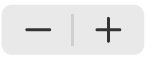 , atau ketuk jumlah kolom dan masukkan nilai baru.
, atau ketuk jumlah kolom dan masukkan nilai baru.Mengatur lebar kolom: Untuk menggunakan lebar yang sama di semua kolom, nyalakan Lebar Kolom Sama Besar. Untuk mengatur lebar kolom yang berbeda, matikan pilihan ini, lalu ketuk
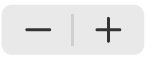 di bawah tiap nomor kolom pada bagian Ukuran Kolom, atau ketuk lebar kolom dan masukkan nilai baru.
di bawah tiap nomor kolom pada bagian Ukuran Kolom, atau ketuk lebar kolom dan masukkan nilai baru.Mengatur spasi di antara kolom: Ketuk
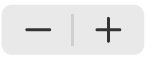 di samping Tepian, atau ketuk lebar tepian dan masukkan nilai baru. Jika memiliki lebih dari dua kolom, Anda dapat menyesuaikan lebar tepian di antara tiap kolom.
di samping Tepian, atau ketuk lebar tepian dan masukkan nilai baru. Jika memiliki lebih dari dua kolom, Anda dapat menyesuaikan lebar tepian di antara tiap kolom.
Memaksa teks masuk ke atas kolom berikutnya
Ketuk di tempat Anda ingin mengakhiri kolom sebelumnya.
Ketuk Sisipkan, lalu ketuk Ganti Kolom.